Команда winrm параметры. Как активировать Windows Remote Management с помощью групповой политики
Прочитано: 839
Я опишу процесс, каким образом можно централизованно активировать и настроить службу Windows Remote Management (WinRM) на всех целевых компьютерах с помощью Group Security Policy . Windows Remote Management – это специальный сервис, позволяющий администраторам получить возможность удаленного доступа и управления клиентскими и серверными ОС Windows.
Возьмем обычный ПК с Windows 7, который включен в домен, и на котором не активирована функция Windows Remote Management . В командной строке введем следующую команду:
Запустим командную строку с правами администратора.
Должно появиться следующее сообщение об ошибке, свидетельствующее о том, что WRM не установлен:
WSMan Fault. The client cannot connect to the destination specified in the request. Error number: – 2144108526 0?80338012
Если нужно настроить WinRM вручную на отдельной системе, достаточно набрать команду:
winrm quickconfig
 Это я рассмотрел вариант установки на единичную рабочую станцию.
Это я рассмотрел вариант установки на единичную рабочую станцию.
В том случае, если нужно настроить WinRM на группе компьютеров, то можно воспользоваться специальными параметрами групповой политики. Создадим групповую политику на контейнер где располагаются рабочие станции. Конфигурация компьютера — Политики — Административные шаблоны -> Компоненты Windows – Удаленное управление Windows . Активируем следующие параметры:
Клиент службы удаленного управления Windows.
Служба удаленного управления Windows
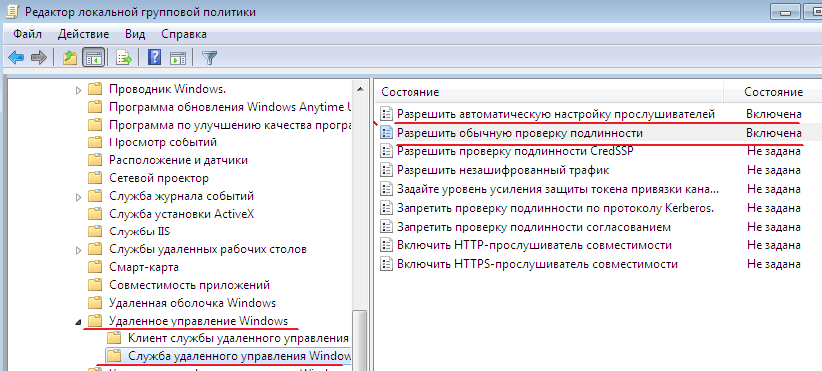 В разделе IPv4 filter укажем *
, что означает, что компьютер может принимать подключения (а значит и управляющие команды) откуда угодно.
В разделе IPv4 filter укажем *
, что означает, что компьютер может принимать подключения (а значит и управляющие команды) откуда угодно.

Далее в разделе Конфигурация компьютера – Политики — Административные шаблоны – Компоненты Windows – Удаленная оболочка Windows
Активируем пункт:
Разрешить доступ к удаленной оболочке – Включена
 Управлять способом запуска служб можно из следующего раздела групповых политик: Конфигурация компьютера – Политики — Конфигурация Windows — Параметры безопасности — Системные службы.
Управлять способом запуска служб можно из следующего раздела групповых политик: Конфигурация компьютера – Политики — Конфигурация Windows — Параметры безопасности — Системные службы.
 Открыть службу «Служба удаленного управления Windows (WM-Management) и произвести настройки ниже, см. скриншот.
Открыть службу «Служба удаленного управления Windows (WM-Management) и произвести настройки ниже, см. скриншот.
 Все готово. Перезагружаем рабочую станцию и после активации WinRM с помощью групповой политики, на клиентской системе проверим статус службы с помощью знакомой команды:
Все готово. Перезагружаем рабочую станцию и после активации WinRM с помощью групповой политики, на клиентской системе проверим статус службы с помощью знакомой команды:
WinRM enumerate winrm/config/listener
 Удостоверимся, что тип запуска службы WinRM задан в автоматический. Хотя по факту тип запуска «автоматический с задержкой», т.к. по умолчанию для службы WinRM задана задержка запуска (параметр DelayedAutoStart=1 в ветке HKEY_LOCAL_MACHINE\SYSTEM\CurrentControlSet\services\WinRM).
Удостоверимся, что тип запуска службы WinRM задан в автоматический. Хотя по факту тип запуска «автоматический с задержкой», т.к. по умолчанию для службы WinRM задана задержка запуска (параметр DelayedAutoStart=1 в ветке HKEY_LOCAL_MACHINE\SYSTEM\CurrentControlSet\services\WinRM).
После применения групповой политики, данной системой можно управлять удаленно с помощью команд WinRS. Следующая команда откроет командную строку, запущенную на удаленной системе:
winrs –r:<имя_компьютера> cmd
После появления окна командной строки вы можете выполнять и видеть результат выполнения любых команд на удаленном компьютере, как будто бы вы работаете за ним локально. Отметим, что на вашем управляющем компьютере WinRM также должна быть активирована.
В моем случаем тестовая машина называется alektest4
winrs -r:alektest4 cmd

Навигация по записям
Используйте прокси ((заблокировано роскомнадзором, используйте vpn или proxy)) при использовании Telegram клиента.
Для всех ОС, даже для XP.
Для меня там, кроме собственно, PowerShell 2.0, основное это WinRM. В приложении к PowerShell это просто способ выполнять команды на удалённом компе.
Вот как это сделать:
0. Поставить Windows Management Framework Core
1. Для конфигурирования winrm, на той машине, которая будет сервером:
1.1 зайти в cmd.exe (я пытался сделать это из-под ISE, но оно не работает с интерактивными консольными программами)
1.2 запустить winrm qc
1.3 ответить Y на вопрос об изменениях
2. Теперь можно в PowerShell ISE на клиентской машине нажать иконку с изображением терминала, набрать имя сервера и учетную запись, потом ввести пароль и работать с привычным ISE на удалённой машине.
А еще с помощью набора команд *-PSSession возможет такой сценарий. Зайти на удаленную машину, выполнить там длительную операцию, вернуться и , что всё сделано.
P.S. переслал сообщение от анонимуса:
«Здравствуйте! Требуется помощь, т.к. сам способа решения не нашел;)). В общем, проблема такая - не знаю как связаться с автором одного из топиков.. Данная статья подтолкнула меня на знакомство с сетевыми возможностями powershell. При настройке данной возможности на пк с Windows XP SP3 возникла проблема - выскочила ошибка следующего содержания:
PS C:\Documents and Settings\Administrator> winrm qc
WinRM is not set up to receive requests on this machine.
The following changes must be made:
Start the WinRM service.
Make these changes ? y
WinRM has been updated to receive requests.
WinRM service started.
WSManFault
Message = Access is denied.
Error number: -2147024891 0x80070005
Access is denied.
PS C:\Documents and Settings\Administrator>
**********************************************************************
Я долго-долго искал пути решения данной проблемы в Интернете, но всё никак - ничего путного найти не мог. В общем,
Для решения данной проблемы следует зайти в Пуск->Администрирование ->Локальная политика безопасности (Local Security Settings - secpol.msc) -> Параметры безопасности (Security option) -> Ищем «Сетевой доступ: модель совместного доступа и безопасности для локальных учетных записей» (Network Access: Sharing and security model for local accounts) -> изменяем политику на «Обычная -...» (Classic -...) -> Перезагружаемся и всё - проблеме конец!
Огромная просьба, отправьте это сообщение автору данного топика, т.к. я не могу этого сделать самостоятельно. Пускай он это разместит, т.к. русскоязычной части населения сети Интернет это очень сильно упростит поиск решения данной проблемы. Проблема довольно широко распространена! Но мною была замечена только на Windows XP. (Все проверялось на виртуальной машине с чистой системой). Заранее огромно спасибо!»
Удаленное управление Windows с помощью WinRM
Собственно WinRM (или Windows Remote Management ) и переводится как «удаленное управление Windows» . WinRM – служба удаленного управления для операционных систем Windows . Она входит в состав операционных систем начиная с Vista и Server 2008 , для Windows XP и Server 2003 ее нужно устанавливать отдельно отсюда . WinRM – серверная часть приложения удаленного управления, к которому возможно удаленное подключение с помощью клиента Windows Remote Shell (WinRS).
WinRM основан на службах Web Services for Management (WS-Management) и использует протокол HTTP (порт 80) или HTTPS (443) и запросы SOAP для выполнения работы. Независимо от используемого протокола весь трафик, передаваемый WinRM шифруется (если специально не отключить эту опцию). Для аутентификации по умолчанию используется протокол Kerberos .
В Windows Server 2008 WinRM установлен, но (по соображениям безопасности) по умолчанию не включен. Чтобы проверить, запущен ли WinRM на нашей машине, набираем в командной строке winrm enumerate winrm/config/listener
Если ответа нет, значит WinRM не запущен. Для того, чтобы настроить WinRM на автоматический запуск и разрешить удаленное подключение к компьютеру, набираем команду winrm quickconfig или winrm qc
Чтобы WinRM не спрашивал подтверждения, можно добавить к вызову ключ -quiet . Узнать информацию о более тонкой настройке можно посмотреть встроенную справку WinRM : winrm help config
Ну и отключить WinRM
можно с помощью такой команды:
winrm delete winrm/config/listener?IPAdress=*+Transport=HTTP
Также все необходимые настройки можно сделать с помощью групповых политик. Для этого нужно:
- Настроить службу WinRM на автоматический запуск
- Разрешить подключения на соответствующие порты (80 и 443) в брандмауэре Windows
- Настроить элемент групповой политики Конфигурация компьютера\Административные шаблоны\Компоненты Windows\Удаленное управление Windows\Служба удаленного управления Windows\Разрешить автоматическую установку прослушивателей (Computer Configuration\Administrative Templates\Windows Components\Windows Remote Management \WinRM Service\Allow automatic configuration of listeners) . Тут нужно будет указать IP-адреса, с которых разрешаются подключения.
Теперь перейдем непосредственно к использованию. Для подключения к удаленному компьютеру используем утилиту WinRS . WinRS – аббревиатура для Windows Remote Shell (удаленная среда Windows ). С WinRS мы можем делать удаленные запросы на компьютеры, на которых запущен WinRM . Однако имейте ввиду, что на вашей машине также необходимо запускать WinRM для работы с WinRS .
Основным способом использования WinRS является выполнение команд на удаленной машине. Имя компьютера задаётся ключом -r , а после него следует выполняемая команда, например winrs – r : SRV 2 ipconfig / all запускает на удаленном компьютере SRV2 команду ipconfig / all

По умолчанию для коммуникаций используется протокол http , но можно использовать и https : winrs -r:https://SRV2 ipconfig /all
Также можно с помощью WinRS открыть интерактивный сеанс на удалённом компьютере: winrs -r:SRV2 cmd.exe
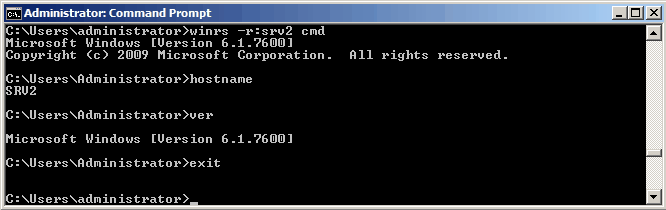
Эта функция аналогична подключению по telnet , но использование WinRS однозначно лучше с точки зрения безопасности.
Для использования WinRM все компьютеры должны быть членами одного домена. Если в вашем случае это не так, то можно попробовать понизить уровень безопасности. Для этого на компьютере, к которому хотим получить доступ, вводим следующие команды:
« true»}
«
WinRM set winrm/config/client @{TrustedHosts=« ComputerName»}
где ComputerName — удаленный компьютер, с которого будет производиться подключение.
На компьютере, с которого будем подключаться, вводим:
WinRM set winrm/config/service/auth @{Basic=« true»}
WinRM set winrm/config/client @{TrustedHosts=«
WinRM set winrm/config/client @{TrustedHosts= «ComрuterName»}
где ComputerName — компьютер, которым будем управлять.
Затем устанавливаем соедининие с помощью команды:
winrs -r: «ComputerName»: –u: Domain\Username –p: Password cmd.exe
где Domain\Username — учетная запись пользователя с административными правами на удаленном компьютере.
У меня как-то раз возникли проблемы с WinRM на двух серверах.
1. SETSPN
На одном проблема была в том, что SPN записи HTTP/<имя сервера> были зарегистрирована для какой-то "левой" учётной записи пользователя.
Нашёл эти записи командой
setspn -F -Q */<имя сервера>
Затем удалил их командами
setspn -D http/<имя сервера>.<имя домена> <имя домена>\<левая учётная запись>
setspn -D http/<имя сервера> <имя домена>\<левая учётная запись>
Затем enable-psremoting -force выполнилась успешно.
2. LANGUAGE PACK
А на втором сервере была хитрая проблема якобы с фаерволлом Unable to check the status of the firewall
, перерыл кучу сайтов, а решение обнаружил интуитивно основываясь на ответе по поводу установленного Language Pack.
WinRm QuickConfig
WinRM service is already running on this machine.
WSManFault
Message
ProviderFault
WSManFault
Message = Unable to check the status of the firewall.
Error number: -2147024894 0x80070002
The system cannot find the file specified.
В ответе было написно, что данная ошибка лечится удалением дополнительного Language Pack.
Но я поступил иначе. У меня Английская операционка с дополнительным русским language pack. Я просто изменил язык интерфейса на Русский.
Панель управления, Язык и региональные стандарты, Языки и клавиатуры изменил язык интерфейса с англиского на русский.
Выполнил logoff и вошёл снова. Открыл PowerShell и повторил WinRm QuickConfig
PS C:\Windows\system32> winrm qc
Служба WinRM не настроена на разрешение удаленного управления компьютером.
Необходимо внести следующие изменения:
Создайте прослушиватель WinRM на HTTP://* для приема запросов WS-Man на любом из IP-адресов этого компьютера.
Выполнить изменения ? y
Служба WinRM обновлена для удаленного управления.
Создан прослушиватель WinRM на HTTP://* для приема запросов WS-Man на любом из IP-адресов этого компьютера.
Выполнилось успешно, но всё же не достаточно.
Появилась ошибка Access Denied при попытке выполнить команды удалённо на этом сервере с другого компа.
New-PSSession: [<имя сервера>] Connecting to remote server <имя сервера> failed with the following error message: Access is denied. For more information, see the about_Remote_Troubleshooting Help topic.
Тогда я повторил Enable-PsRemoting
PS C:\Windows\system32> Enable-PsRemoting
Быстрая настройка WinRM
Запуск команды "Set-WSManQuickConfig" для включения на данном компьютере удаленного управления с помощью службы WinRM.
Необходимые действия.
1. Запуск или перезапуск (если уже запущена) службы WinRM.
2. Изменение типа службы WinRM на "автозапуск".
3. Создание прослушивателя для приема запросов на любом IP-адресе.
4. Настройка исключений брандмауэра для трафика службы WS-Management (только для протокола http).
Продолжить?
(значением по умолчанию является "Y"):a
Служба WinRM уже настроена на прием запросов на компьютере.
Служба WinRM уже настроена на разрешение удаленного управления компьютером.
Подтверждение
Вы действительно хотите выполнить это действие?
Выполнение операции "Регистрация конфигурации сеанса" над целевым объектом "Конфигурация сеанса
"Microsoft.PowerShell32" не найдена. Будет выполнена команда "Register-PSSessionConfiguration Microsoft.PowerShell32
-processorarchitecture x86 -force" для создания конфигурации сеанса "Microsoft.PowerShell32". Служба WinRM будет
перезапущена.".
[Y] Да - Y [A] Да для всех - A [N] Нет - N [L] Нет для всех - L [S] Приостановить - S [?] Справка
(значением по умолчанию является "Y"):a
После этого WinRM на этом сервере заработал как надо.
Windows Remote Management — это служба удаленного управления Windows. Под этим общим названием скрываются сразу два инструмента, которые позволяют пользователю . В отличие от двух предыдущих инструментов Windows( и ), которые позволяли видеть происходящее на удаленном компьютере на своем экране и манипулировать удаленным компьютером с помощью мыши и клавиатуры, данные два инструмента кардинально отличаются от них. Инструменты, которые входят в службу Windows Remote Management, позволяют управлять компьютером одними командами. Эти команды выполняются либо в командной строке, либо в Windows Power Shell. Единственный отклик об управлении - ответ оболочки о выполнении команды. Вы во многом в слепую отправляете команды на удаленный компьютер и получаете односложные ответы о том, выполнена она или нет. Минимум удобств. Но для администрирования компьютеров это самое то.
Активация Windows Remote Management
Под Windows Remote Management скрываются две команды, которые позволяют выполнять команды на удаленном компьютере. Эти команды, как уже говорилось, принадлежат двум разным оболочкам: командная строка Windows и Windows Power Shell. Думаю, все знакомы с командной строкой Windows. Ну, а Power Shell это инструмент, который призван заменить устаревшую командную строку. С первого взгляда, эти инструменты очень похожи. Но на деле Power Shell стоит выше командной строки, которая не претерпевела серьезных изменений уже очень давно. Именно в связи с этим ему и приготовили замену.
Для возможности удаленного управления компьютером средствами Windows Remote Management, целевой компьютер необходимо должным образом настроить. Для этого на целевом компьютере необходимо выполнить команду(в окне командной строки Windows):
winrm quickconfig
Данная команда включает и настраивает отложенный автоматический запуск службы Windows Remote Management(кстати, для можно так же использовать инструмент Службы), а так же настраивает соответствующие исключения для , которые необходимо для правильного функционирования этих инструментов.
Но выполнение данной команды недостаточно. Чтобы удаленные подключения стали возможными, компьютер, с которого будет вестись удаленное управление, должен стать доверенным для целевого компьютера. Дело облегчается, если оба этих компьютера находятся в одном домене — в таком случае, оба компьютера взаимодоверенные. Если же нет, то необходимо внести удаленный компьютер в список доверенных компьютеров, либо по его , либо по имени компьютера(что довольно серьезно осложняется в условиях Глобальной сети).
winrm set winrm/config/client @{TrustedHosts=«имя или IP-адрес удаленного компьютера»}
Такую команду необходимо использовать на удаленном компьютере, указав адрес того компьютера, с которого будут отправляться команды на выполнение.
Удаленное управление с помощью Windows Remote Management
Ну и наконец-то пришло время познакомится с самими командами для удаленного управления. В среде командной строки такую возможность дает команда
winrs
а в среде Power Shell — команда
Синтаксис данных команд Вы можете увидеть в самих средах, если вызовите справку по данным командам. Я же приведу только общий вид таких команд:
icm имя_компьютера {любая команда}
winrs -r: Имя_компьютера -u: имя_пользователя Любая_команда
Надеюсь, Вы разберетесь в том, что имя_компьютера , имя_пользователя и любая_команда должны быть заменены на соответствующие Вашему желанию переменные. И тут нужно учесть тот момент, что эта самая любая команда должна принадлежать той оболочке, в которой происходит удаленной управление.




